显卡怎么设置高性能模式?显卡作为电脑核心硬件,它决定游戏性能表现。而如果电脑显卡运行游戏有些吃力的话,可以尝试设置开启显卡高性能模式,在一定程度上可以提升流畅游戏体验,下面小编分别针对NVDIA和AMD显卡(N/A卡)介绍下设置方法。

N卡和A卡显卡设置技巧
一、NVIDIA显卡高性能模式设置
1、首先在电脑桌面空白的地方,单机鼠标右键,在菜单中点击打开「NVIDIA控制面板」,如图所示。

2、如图,依次切换到「3D设置」->「通过预览调整图像设置」->「使用我的优先选择」->「侧重于」->「性能」->「应用」,保存设置。
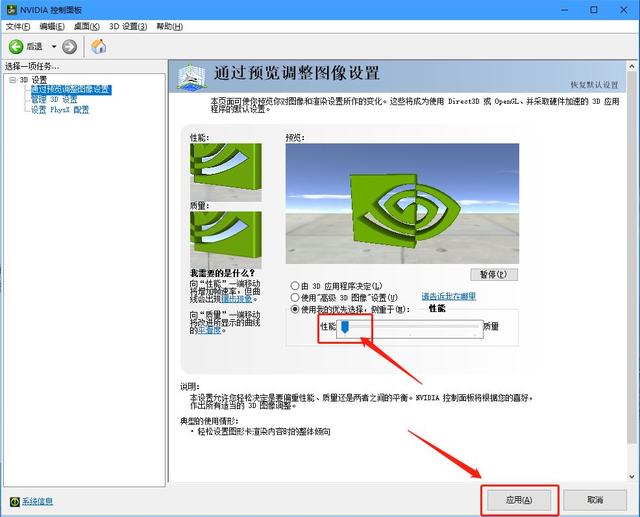
3、接下来在「管理3D设置」中,首选处理器改成「高性能NVIDIA处理器」,并把「最大预渲染帧数」改成数值 「1」,如图所示。
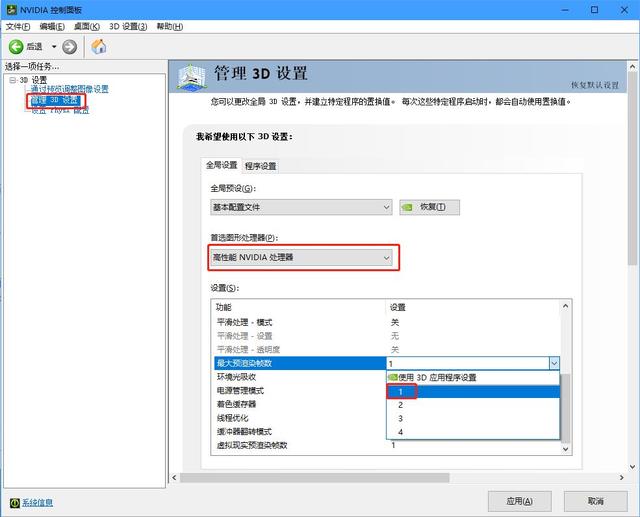
4、同时在当前窗口中,关闭垂直同步,操作如图。
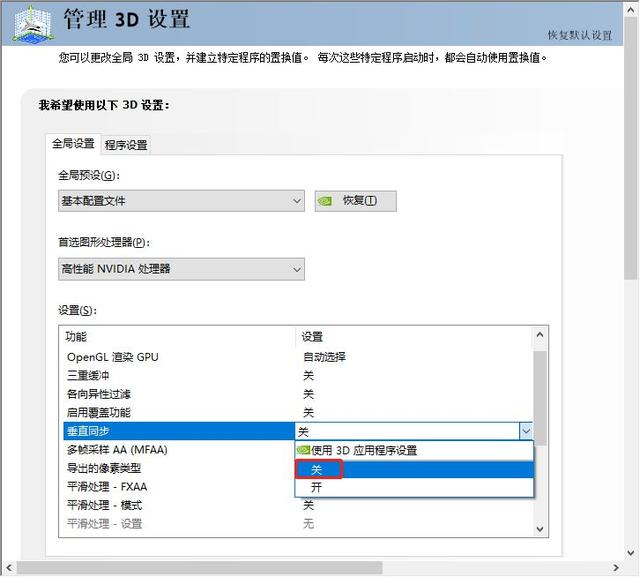
5、再将电源管理模式设置为「最高性能优先」,如图所示。
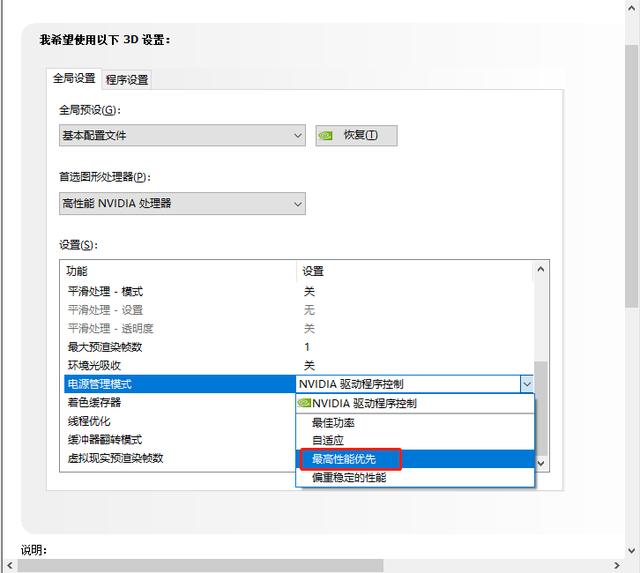
完成以上N卡设置后,点击「应用」就可以了。




